ສາລະບານ

ທີ່ສຳຄັນບວກກັບບັນຫາສຽງ
ເມື່ອເຈົ້າກຳລັງເບິ່ງໜັງທີ່ທ່ານມັກ, ສຽງຈະຂາດການຊິ້ງ. ຫຼືສຽງບໍ່ຜ່ານໃນຂະນະທີ່ເບິ່ງສາລະຄະດີບໍ? ບັນຫາເຫຼົ່ານີ້ແມ່ນພົບເລື້ອຍໃນກຸ່ມຜູ້ໃຊ້ Apple.
ຕາມສະຖິຕິ ແລະຜົນການຄົ້ນພົບຂອງພວກເຮົາ, ຜູ້ໃຊ້ iOS ຫຼາຍຄົນປະສົບບັນຫາສຽງຢູ່ໃນອຸປະກອນຂອງເຂົາເຈົ້າໃນຂະນະທີ່ຖ່າຍທອດຫຼາຍກວ່າບັນຫາປະເພດອື່ນໆ, ບໍ່ວ່າຈະເປັນອຸປະກອນ ຫຼື ແອັບທີ່ກ່ຽວຂ້ອງກັບອຸປະກອນ.<2
ອັນນີ້ອາດເປັນຍ້ອນຄວາມອ່ອນໄຫວຂອງອຸປະກອນ Apple ຕໍ່ກັບຄວາມລຳຄານເລັກນ້ອຍຂອງແອັບພລິເຄຊັນ.
ໂດຍເວົ້າແນວນັ້ນ, ເມື່ອບໍ່ດົນມານີ້ພວກເຮົາໄດ້ຄົ້ນພົບຜູ້ໃຊ້ຈຳນວນຫຼວງຫຼາຍທີ່ສອບຖາມກ່ຽວກັບບັນຫາສຳຄັນບວກກັບສຽງກັບອຸປະກອນການຖ່າຍທອດຂອງເຂົາເຈົ້າ. ມັນເປັນເລື່ອງທຳມະດາທີ່ການບໍລິການສະຕຣີມມິງມີບັນຫາສຽງບາງອັນ, ແຕ່ບໍ່ມີຫຍັງທີ່ບໍ່ສາມາດແກ້ໄຂໄດ້.
ວິທີແກ້ໄຂບັນຫາສຽງ Paramount Plus?
ການຂະຫຍາຍກ່ຽວກັບຈຸດທີ່ຜ່ານມາຂອງພວກເຮົາ, ມັນເປັນສິ່ງສໍາຄັນທີ່ຈະເຂົ້າໃຈ. ລັກສະນະຂອງບັນຫາກັບອຸປະກອນ ຫຼືແອັບພລິເຄຊັນຂອງທ່ານ. ຢ່າງໃດກໍ່ຕາມ, ເມື່ອເວົ້າເຖິງບັນຫາສຽງ, ມີຂັ້ນຕອນທົ່ວໄປທີ່ສາມາດຊ່ວຍໃຫ້ທ່ານແກ້ໄຂບັນຫາຂອງທ່ານໄດ້. ດັ່ງນັ້ນ, ຖ້າຫາກວ່າທ່ານກໍາລັງມີບັນຫາສໍາຄັນບວກກັບສຽງ, ພວກເຮົາຢູ່ທີ່ນີ້ເພື່ອຊ່ວຍ. ເກົ່າແກ່ເລັກນ້ອຍ, ແຕ່ບໍ່ມີຫຍັງຈະຕີ ການຣີສະຕາດ ອຸປະກອນຂອງທ່ານ ຖ້າມັນເລີ່ມເຮັດໜ້າທີ່ແປກໆ. ບັນຫາເລັກນ້ອຍກັບປະສິດທິພາບ ແລະການເຮັດວຽກຂອງອຸປະກອນຂອງທ່ານສາມາດເຮັດໄດ້ໄດ້ຢ່າງງ່າຍດາຍ ແກ້ໄຂ ດ້ວຍ ວົງຈອນພະລັງງານ .

ໃນເລື່ອງນັ້ນ, ມັນ ໂຫຼດຫນ້າຈໍຄືນ ອຸປະກອນຂອງ ຫນ່ວຍຄວາມຈໍາ ເພື່ອເຮັດໃຫ້ມັນເຮັດວຽກຫຼາຍຂຶ້ນ. ດັ່ງນັ້ນ, ສິ່ງທໍາອິດທີ່ທ່ານຄວນເຮັດແມ່ນ restart ອຸປະກອນຂອງທ່ານ. ຖອດມັນອອກຈາກແຫຼ່ງພະລັງງານທັງໝົດ ແລະຕັ້ງມັນຄ້າງໄວ້ສອງສາມນາທີ.
ເຊື່ອມຕໍ່ສາຍຄືນໃໝ່ ແລະຮັບປະກັນວ່າອຸປະກອນໄດ້ຮັບພະລັງງານພຽງພໍ. ໃຫ້ແນ່ໃຈວ່າການເຊື່ອມຕໍ່ທີ່ເຂັ້ມແຂງ ແລະປອດໄພ.
- ເປີດແອັບຄືນໃໝ່:
ບາງເທື່ອສຽງບໍ່ຖືກຊິງຄ໌ກັບວິດີໂອຂອງທ່ານ. ກໍາລັງເບິ່ງ, i.e. ມັນຖອຍຫລັງຫຼືກ້າວໄປຂ້າງຫນ້າຈາກວິດີໂອ, ແລະເວລາອື່ນໆມັນກໍ່ບໍ່ສາມາດຟັງໄດ້. ອັນນີ້ອາດເປັນຍ້ອນບັນຫາທີ່ກ່ຽວຂ້ອງກັບແອັບທີ່ສາມາດແກ້ໄຂໄດ້ດ້ວຍການ ການເປີດຄືນໃໝ່ .
ມັນເຮັດໃຫ້ແອັບຯຂອງທ່ານໂຫຼດຂໍ້ມູນຄືນໃໝ່ ແລະລຶບລ້າງຄວາມຈຳທີ່ສະສົມອອກ, ເຊິ່ງສາມາດປັບປຸງບັນຫາສຽງໄດ້ຢ່າງຫຼວງຫຼາຍ. ສະນັ້ນອອກ ແລະ ເປີດຄືນໃໝ່ ແອັບ paramount plus . ຖ່າຍທອດເນື້ອຫາໃດນຶ່ງເພື່ອເບິ່ງວ່າມັນແກ້ໄຂບັນຫາໄດ້ຫຼືບໍ່.
- ກວດສອບການອັບເດດ:
ແຫຼ່ງທີ່ມາຂອງບັນຫາສຽງທີ່ສຳຄັນອັນຕໍ່ໄປແມ່ນ ການອັບເດດຊອບແວທີ່ລໍຖ້າຢູ່. ແຜ່ນອັບເກຣດຊອບແວເຫຼົ່ານີ້ມີຈຸດປະສົງເພື່ອແກ້ໄຂຂໍ້ບົກພ່ອງ ແລະປັບປຸງປະສິດທິພາບຂອງແອັບຯ.

ອຸປະກອນສ່ວນໃຫຍ່ຈະຕິດຕັ້ງການອັບເດດອັດຕະໂນມັດທຸກຄັ້ງທີ່ພວກມັນມີຢູ່ໃນຮ້ານ, ແຕ່ອຸປະກອນຂອງທ່ານບໍ່ຄວນຖືກຕໍານິຫາກ ມັນບໍ່ສາມາດເຮັດໄດ້. ທ່ານຕ້ອງ ກວດສອບການປັບປຸງ ເປັນປົກກະຕິແລະຕິດຕັ້ງໃດໆທີ່ມີມີໃຫ້.
- ກວດເບິ່ງເຊີບເວີ Paramount Plus:
ທ່ານອາດຈະສົງໄສວ່າການເຊື່ອມຕໍ່ແມ່ນຫຍັງລະຫວ່າງບັນຫາສຽງ ແລະ ເຊີບເວີຢຸດຢູ່ໃນຈຸດນີ້. ຫຼັງຈາກທີ່ທັງຫມົດ, ພວກເຂົາເຈົ້າແມ່ນເຊື່ອມຕໍ່ກັນ. ຕົວຢ່າງ, ຖ້າເຊີບເວີຂອງທ່ານລົງ, ເນື້ອຫາ ທີ່ທ່ານກໍາລັງຖ່າຍທອດຈະຖືກ ຂັດຂວາງ .
ຖ້າເປັນແນວນີ້, ສຽງຈະ ດີ້ນລົນ. ການໂຫຼດ ໃນຊິ້ງກັບເນື້ອຫາວິດີໂອ, ສົ່ງຜົນໃຫ້ສຽງຊ້າ ຫຼືບໍ່ມີສຽງເລີຍ. ດັ່ງນັ້ນ, ຖ້າການເຊື່ອມຕໍ່ລະຫວ່າງເຊີບເວີແລະແອັບຯຖືກສູນເສຍ, ທ່ານຈະ ບໍ່ສາມາດ ຖ່າຍທອດເນື້ອໃນທີ່ສອດຄ່ອງກັນໄດ້.
ດັ່ງນັ້ນ, ໃຫ້ໄປທີ່ເວັບໄຊທ໌ທາງການຂອງ paramount plus ແລະ ກວດເບິ່ງການຢຸດຂອງເຊີບເວີໃນປະຈຸບັນ. ຖ້າມີ, ບໍ່ມີຫຍັງຫຼາຍທີ່ເຈົ້າສາມາດເຮັດໄດ້ ນອກຈາກລໍຖ້າຈົນກ່ວາການບໍລິການຈະເຮັດວຽກ.
- ເຂົ້າສູ່ລະບົບແອັບຄືນໃໝ່:
ມັນເປັນເລື່ອງປົກກະຕິທີ່ຈະປະສົບກັບ ຄວາມຜິດປົກກະຕິຊົ່ວຄາວ ໃນແອັບພລິເຄຊັນການຖ່າຍທອດຂອງທ່ານ. ສິ່ງເຫຼົ່ານີ້ສາມາດເກີດຂຶ້ນໄດ້ໂດຍບໍ່ຄາດຄິດ, ສະນັ້ນຢ່າເສຍເວລາກັງວົນວ່າມັນຜິດພາດໄປບ່ອນໃດ. ແທນທີ່ຈະ, ທ່ານສາມາດເຂົ້າສູ່ລະບົບບັນຊີຂອງທ່ານຄືນໃໝ່ເພື່ອແກ້ໄຂບັນຫາດັ່ງກ່າວໄດ້.

ພຽງແຕ່ເອົາອຸປະກອນຂອງທ່ານທີ່ກຳລັງປະສົບບັນຫາສຽງ ແລະ ໄປທີ່ ໄອຄອນໂປຣໄຟລ໌ ໃນບັນຊີບວກສຳຄັນຂອງທ່ານ. ໄປທີ່ຕົວເລືອກ ອອກຈາກລະບົບ ຫຼັງຈາກຄລິກທີ່ໂປຣໄຟລ໌ແລ້ວ.
ຫຼັງຈາກທ່ານອອກຈາກລະບົບແລ້ວ, ໃຫ້ໃຊ້ຂໍ້ມູນປະຈຳຕົວຂອງທ່ານເພື່ອເຂົ້າສູ່ລະບົບຄືນໃໝ່ ແລະເບິ່ງວ່າບັນຫາໄດ້ຮັບການແກ້ໄຂແລ້ວຫຼືບໍ່.
- ກວດເບິ່ງຂອງທ່ານການເຊື່ອມຕໍ່ອິນເຕີເນັດ:
ເຄືອຂ່າຍບໍ່ສະຖຽນລະພາບແລະບໍ່ສອດຄ່ອງຍັງສາມາດເຮັດໃຫ້ເກີດບັນຫາສຽງກັບຄໍາຮ້ອງສະຫມັກ. ແນວໃດກໍ່ຕາມ, ຖ້າເຄືອຂ່າຍຂອງທ່ານບໍ່ສະໜອງຄວາມໄວທີ່ພຽງພໍ, ມັນອາດບໍ່ສາມາດຖ່າຍທອດເນື້ອຫາ ແລະ ໂຫຼດສຽງໄດ້ຢ່າງສະໝໍ່າສະເໝີ, ເຊິ່ງກໍ່ໃຫ້ເກີດຄວາມຊັກຊ້າຂອງສຽງ.
ດັ່ງນັ້ນ, ໃຫ້ແລ່ນທົດສອບຄວາມໄວ ແລະປະເມີນ ຄວາມແຮງ . ຂອງ ອິນເຕີເນັດ ການເຊື່ອມຕໍ່ຂອງທ່ານ. ການສະຕຣີມທີ່ມີຄວາມຄົມຊັດສູງຕ້ອງການການເຊື່ອມຕໍ່ອິນເຕີເນັດທີ່ມີຄວາມໄວຢ່າງໜ້ອຍ 15Mbps .
ນອກຈາກນັ້ນ, ຖ້າທ່ານກຳລັງເບິ່ງລາຍການໃນລາຍການພິເສດ, ໃຫ້ຢຸດການຖ່າຍທອດ ແລະເລີ່ມມັນຄືນໃໝ່. ມັນເປັນໄປໄດ້ຫຼາຍທີ່ສຸດທີ່ຈະແກ້ໄຂບັນຫາສຽງ.
- ກວດເບິ່ງແອັບພລິເຄຊັນອື່ນ:
ການປ່ຽນແພລດຟອມແລ້ວກັບຄືນໄປຫາອັນທີ່ເຮັດໃຫ້ເກີດຄວາມຜິດພາດ. ປົກກະຕິແລ້ວແກ້ໄຂບັນຫາ. ດັ່ງນັ້ນ, ໄປທີ່ອຸປະກອນສະຕຣີມມິງຂອງເຈົ້າ ແລະເປີດແອັບສະຕຣີມມິງອື່ນທີ່ເຈົ້າອາດມີ.
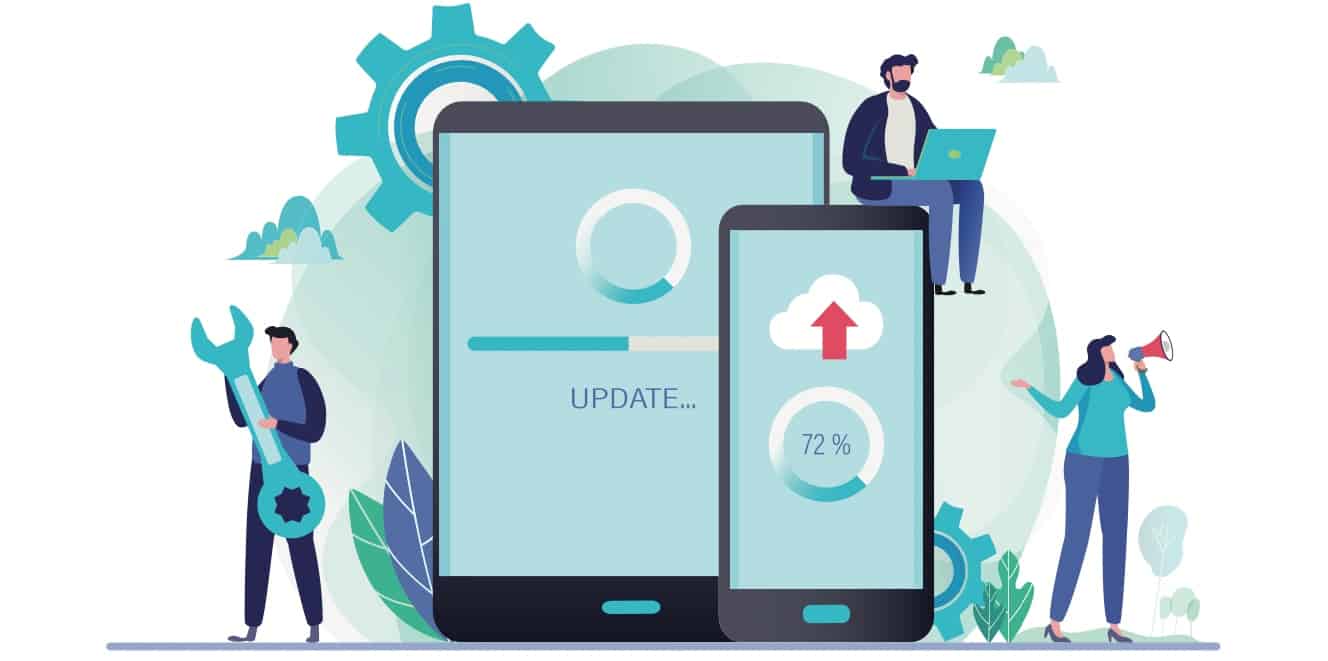
ເຂົ້າສູ່ລະບົບ ແລະເລີ່ມເບິ່ງລາຍການໃດໜຶ່ງ. ຖ້າບໍ່ມີບັນຫາສຽງໃນຂະນະທີ່ຖ່າຍທອດ, ບັນຫາແມ່ນຈໍາກັດຢູ່ໃນ app paramount plus. ບັນຫາອາດເກີດຈາກຄວາມຜິດປົກກະຕິຂອງຊອບແວ, ການອັບເດດທີ່ຍັງຄ້າງຢູ່, ຫຼືອັນອື່ນ.
ນີ້ສາມາດແກ້ໄຂໄດ້ໂດຍການ ເຂົ້າສູ່ລະບົບຄືນ ເຂົ້າໃນບັນຊີຂອງ paramount plus ຂອງທ່ານ. ຢຸດການເຄື່ອນໄຫວທັງໝົດໃນແອັບ ແລະອອກຈາກລະບົບບັນຊີຂອງທ່ານ. ເປີດໃຊ້ແອັບອື່ນ ຈາກນັ້ນເຂົ້າສູ່ລະບົບແອັບ paramount plus ເມື່ອມັນສຳເລັດການໂຫຼດແລ້ວ.
ເລີ່ມການຖ່າຍທອດ ແລະທ່ານຈະສັງເກດເຫັນວ່າບໍ່ມີບັນຫາເລື່ອງສຽງ ແລະວິດີໂອ.
- ກວດສອບການການເຊື່ອມຕໍ່:
ສາເຫດອີກອັນໜຶ່ງທີ່ເຮັດໃຫ້ອຸປະກອນສະຕຣີມມິງຂອງທ່ານບໍ່ຜະລິດສຽງອອກແມ່ນ ການເຊື່ອມຕໍ່ທີ່ຜິດພາດ ລະຫວ່າງອຸປະກອນສະຕຣີມມິງກັບໂທລະທັດ ແລະເຄື່ອງສະໜອງໄຟ. ເລີ່ມຕົ້ນໂດຍການກວດສອບການເຊື່ອມຕໍ່ໄຟຟ້າ ແລະໃຫ້ແນ່ໃຈວ່າມັນແຫນ້ນ ແລະປອດໄພ.
ເບິ່ງ_ນຳ: 4 ຂັ້ນຕອນດ່ວນສໍາລັບການແກ້ໄຂ Cisco Meraki Orange Lightດໍາເນີນການກັບໂທລະພາບ ແລະກວດເບິ່ງສອງຄັ້ງ ການເຊື່ອມຕໍ່ສາຍ HDMI . ທ່ານສາມາດພະຍາຍາມຖອນຄືນການເຊື່ອມຕໍ່ HDMI ລະຫວ່າງໂທລະພາບຂອງທ່ານແລະອຸປະກອນ steaming ໄດ້ (ຖ້າມີ). ກວດເບິ່ງວ່າສາຍທັງໝົດຢູ່ໃນລະບົບທີ່ເຮັດວຽກດີ.
ຖ້າທ່ານມີ ລຳໂພງ ເຊື່ອມຕໍ່ກັບໂທລະທັດຂອງທ່ານ, ສ່ວນຫຼາຍແມ່ນມີບັນຫາການເຊື່ອມຕໍ່ທີ່ສົ່ງຜົນໃຫ້ບໍ່ມີສຽງ. ກວດເບິ່ງການເຊື່ອມຕໍ່ຂອງລຳໂພງ ແລະ ຮັບປະກັນວ່າເຂັມປັກສຽບຢູ່ໃນພອດຂອງມັນຢ່າງປອດໄພ.
ເບິ່ງ_ນຳ: ການທົບທວນຄືນ SUMO Fiber (4 ຄຸນນະສົມບັດທີ່ສໍາຄັນ)- ຕິດຕໍ່ຝ່າຍຊ່ວຍເຫຼືອ:

ຫາກທ່ານຍັງປະສົບກັບບັນຫາສຽງກັບ app paramount plus ຫຼັງຈາກຂັ້ນຕອນນີ້, ອາດຈະມີບັນຫາດ້ານວິຊາການນອກເຫນືອການຄວບຄຸມຂອງທ່ານ. ແນວໃດກໍ່ຕາມ. ການໃຫ້ຄຳປຶກສາກັບຜູ້ຊ່ຽວຊານ ແລະການຊ່ວຍເຫຼືອທີ່ເໜືອກວ່າສາມາດຊ່ວຍທ່ານໃນການແກ້ໄຂບັນຫາຕ່າງໆກັບແອັບໄດ້.



